Installer le service de synchronisation MIM 2016
Notes
Cette procédure pas à pas utilise des exemples de noms et de valeurs tirés d’une société appelée Contoso. Remplacez-les par les vôtres. Par exemple :
- Nom du contrôleur de domaine : corpdc
- Nom de domaine : contoso
- Nom du serveur de Service MIM : corpservice
- Nom du serveur de synchronisation MIM : corpsync
- Nom du serveur SQL Server : corpsql
- Mot de passe : Pass@word1
Pour installer les composants de Microsoft Identity Manager 2016, configurez d’abord le package d’installation.
Connectez-vous en tant que contoso\miminstall au serveur que vous utilisez pour le serveur de synchronisation de gestion des identités corpsync.
Décompressez le package d'installation MIM, ou montez DVD de l'image MIM. Si vous n’avez pas ce DVD, consultez Gestion des licences et téléchargements Microsoft Identity Manager.
Installer le service de synchronisation MIM 2016 SP1 ou version ultérieure
Dans le dossier d'installation MIM décompressé, accédez au dossier Service de synchronisation.
Exécutez le programme d'installation du service de synchronisation MIM. Suivez les instructions du programme d'installation, puis terminez l'installation.
Dans l'écran d'accueil, cliquez sur Suivant.
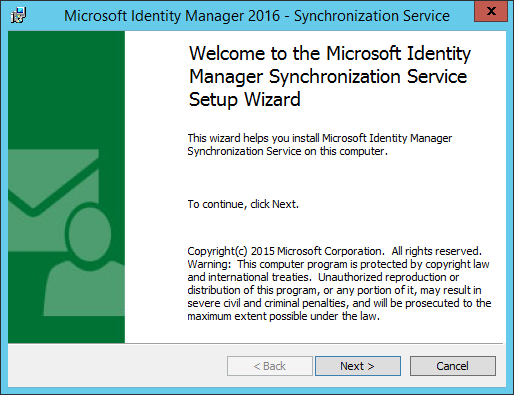
Prenez connaissance des termes du contrat de licence, et cliquez sur Suivant pour les accepter.
Dans l’écran Installation personnalisée, cliquez sur Suivant.
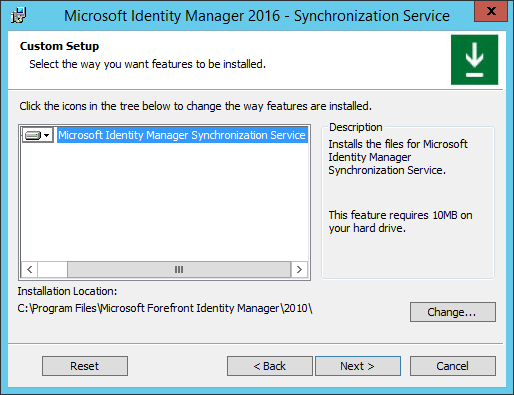
Dans l'écran de configuration de la base de données du service de synchronisation, sélectionnez :
Le serveur SQL Server se trouve sur : un ordinateur distant nommé corpsql.contoso.com.
L’instance SQL Server est : L’instance par défaut.
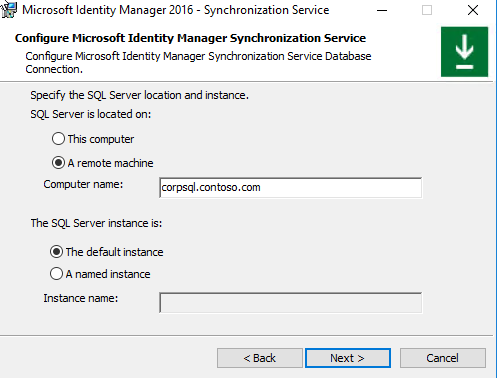
- MIM 2016 SP2 et versions ultérieures : Configurer le nom de la base de données du service de synchronisation MIM
Configurez le compte de service de synchronisation en fonction du compte créé précédemment :
Compte de service : MIMSync
Mot de passe : Pass@word1
Domaine du compte de service ou nom de l'ordinateur local : contoso
Notes
MIM 2016 SP2 et ultérieur : pour les comptes de service administrés de groupe, assurez-vous que le caractère $ se trouve à la fin du nom du compte de service, par exemple MIMSync$, et laissez le champ Mot de passe vide.
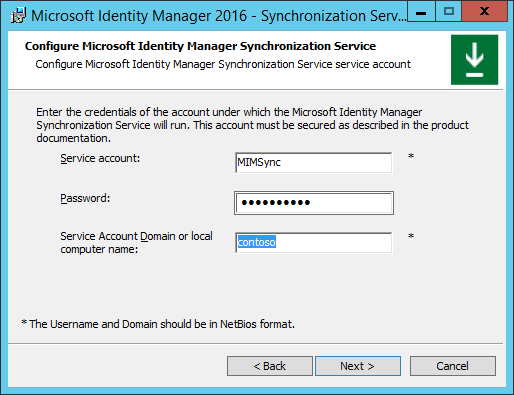
Indiquez au programme d'installation du service de synchronisation MIM les groupes de sécurité appropriés :
Administrateur = contoso\MIMSyncAdmins
Opérateur = contoso\MIMSyncOperators
Outil de jointure = contoso\MIMSyncJoiners
Exploration de connecteurs = contoso\MIMSyncBrowse
Gestion des mots de passe WMI = contoso\MIMSyncPasswordReset
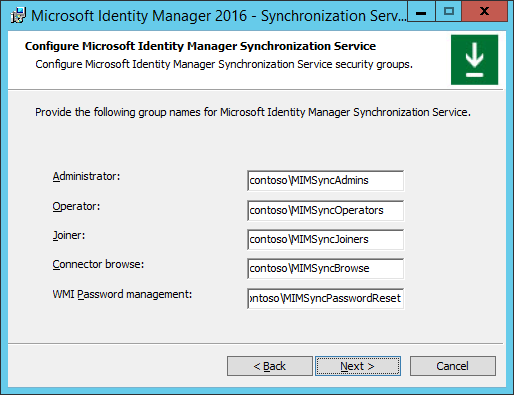
Dans l’écran des paramètres de sécurité, cochez Activer les règles de pare-feu pour les communications RPC entrantes, puis cliquez sur Suivant.
Cliquez sur Installer pour commencer l’installation du service de synchronisation MIM.
Un avertissement concernant le compte de service de synchronisation MIM s'affiche. Cliquez sur OK.
Le service de synchronisation MIM s’installe.
Une notification relative à la création d’une sauvegarde pour la clé de chiffrement s’affiche : cliquez sur OK, puis sélectionnez un dossier où stocker la sauvegarde de la clé de chiffrement.
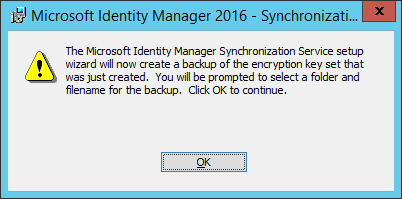
Une fois l'exécution du programme d'installation achevée, cliquez sur Terminer.
Vous devez vous déconnecter et vous reconnecter pour que les modifications de l’appartenance au groupe prennent effet. Cliquez sur Oui pour vous déconnecter.